Meu Android não gira automaticamente - O que fazer

Algumas coisas para tentar se a tela do seu dispositivo Android não girar automaticamente.

Mesmo se você nunca se deparou com o erro de sobreposição de tela, é sempre bom saber como corrigi-lo. Você nunca sabe quando vai encontrar isso. É um erro irritante que não desaparece por si só, então você precisa examinar as configurações do seu dispositivo para lidar com isso.
Você verá esse erro quando estiver usando um aplicativo flutuante e, em seguida, começar a usar um aplicativo que acabou de instalar. Este aplicativo recém-instalado pode solicitar direitos de acesso e, quando isso acontece, você recebe a temida mensagem de erro.
Uma maneira de corrigir o erro de sobreposição de tela é ir primeiro às configurações do seu dispositivo e tocar em Aplicativos, em seguida, Gerenciador de aplicativos. No canto superior direito de sua tela, você verá a opção ¨Mais¨ que você precisa selecionar.
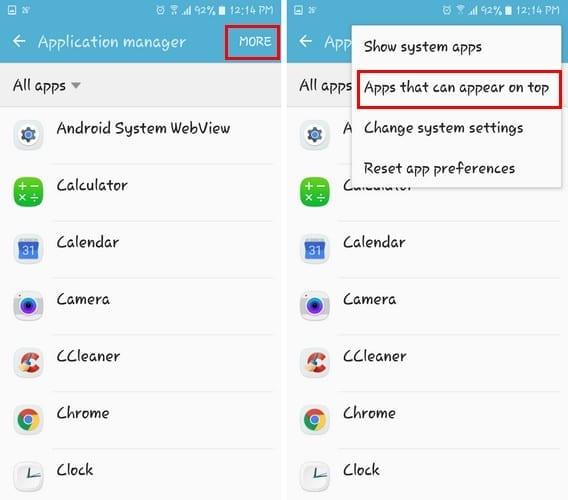
Quando a janela pop-up aparecer, escolha a opção que diz ¨Apps que podem aparecer no topo¨. Deslize para baixo até ver os aplicativos que têm essa permissão e desative alguns. Um aplicativo que eu recomendo que você desligue é o Messenger. Sempre que recebo esse erro, às vezes simplesmente desativando-o, eu me livro do erro.
Depois de desligar alguns aplicativos, tente reiniciar o aplicativo que apresentou o erro de sobreposição de tela. Se você desativou os aplicativos que acha que são os culpados e ainda assim obtém esse erro, precisará voltar e desativar mais alguns.
Se o método anterior não funcionou, parece que você precisará entrar no modo de segurança. Dependendo do dispositivo que você possui, dependerá de qual método do Modo de segurança funcionará, mas aqui está um que geralmente funciona em todos os dispositivos.
Pressione o botão liga / desliga até que as opções sejam exibidas. Mantenha pressionada a opção Desligar e, após alguns segundos, você verá um prompt para ativar o Modo de segurança. Toque em OK e você verá que entrou com êxito no Modo de segurança, pois isso indicará exatamente isso no canto esquerdo inferior.
Agora que você está no Modo de segurança, vá para Configurações e, em seguida, para Aplicativos. Toque no aplicativo que você acha que está causando o problema e selecione as permissões. Habilite todas as permissões que o aplicativo solicitava antes e reinicie o telefone.
Se você tiver um telefone Android mais antigo que roda em Marshmallow, enfrentará esse problema com frequência. Mas, os telefones Android mais recentes raramente sofrem esse problema, mas não se surpreenda se ele aparecer um dia.
Existem aplicativos que são conhecidos por causar problemas. Por exemplo, eu recomendaria que você desinstale aplicativos como DU Speed Booster, Clean Master, Go Speed e outros aplicativos que afirmam acelerar ou limpar seu telefone.
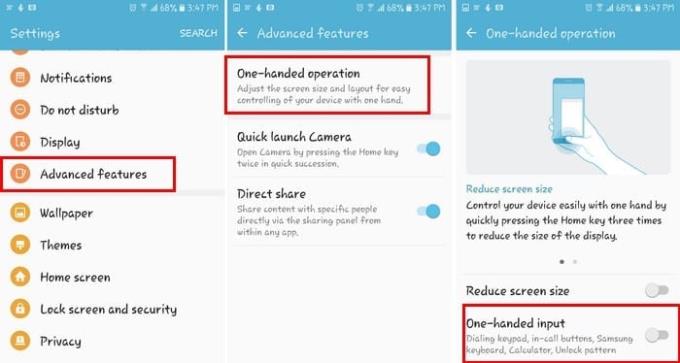
Se você estiver usando um dispositivo Samsung, os métodos acima podem não resolver o problema. Se for esse o seu caso, você precisará desativar as operações com uma mão. Vá para Configurações e toque em Recursos avançados. As operações com uma mão serão a primeira opção no topo. Toque nele e desative as operações com uma mão na parte inferior.
Agora, tente usar o aplicativo que gerou o erro de sobreposição de tela. Esperançosamente, o problema terá desaparecido.
Infelizmente, esse é um problema com o qual os usuários do Marshmallow terão que lidar até que a Samsung conserte (se é que o fazem). Pelo menos existem maneiras de contornar esse erro, então você pode pelo menos se livrar dele. Como você lida com esse erro? Compartilhe suas soluções nos comentários abaixo.
Algumas coisas para tentar se a tela do seu dispositivo Android não girar automaticamente.
Uma lista de coisas a serem consideradas antes de fazer o root em seu telefone ou tablet Android.
Como agendar uma mensagem de texto para ser enviada posteriormente de seu dispositivo Android.
Como encontrar o número International Mobile Station Equipment Identity (IMEI) em um dispositivo Android.
Saiba como remover contatos duplicados de seu dispositivo Android.
Uma lista de aplicativos Android que você pode consultar se quiser economizar bateria.
Como cortar, copiar e colar texto no sistema operacional Android.
Como encontrar o endereço Bluetooth do seu dispositivo Android.
Livre-se da seleção de opções do desenvolvedor que está sendo exibida nas configurações do seu dispositivo Android com estas etapas.
Como evitar discagem acidental em seu smartphone Android.
Temos que tentar algumas coisas se os ícones estiverem faltando na tela inicial ou no inicializador do Android.
Como alterar ou desativar o toque de mensagens de texto em seu dispositivo Android.
Um tutorial sobre como visualizar versões de desktop de páginas da web em seu dispositivo Android.
O menu Opções do desenvolvedor está faltando nas configurações do seu dispositivo Android? Ative-o com estas etapas.
Os usuários do Android estão sempre procurando maneiras de fazer a bateria de seus dispositivos durar mais. Você tem muitas informações valiosas em seu dispositivo, portanto,
Como aumentar o tamanho das fontes e telas em seu dispositivo Android.
Quer saber para onde foi Permitir instalação de fontes desconhecidas em seu dispositivo Android? A funcionalidade ainda está lá, embora eles tenham mudado a forma como esse recurso funciona.
Como criar uma nova tela inicial em seu telefone ou tablet Android.
Aprenda os poderes de usar o aplicativo Zedge para escolher entre milhares de toques diferentes em seu dispositivo Android.
Aprenda a fazer GIFs animados direto de seu telefone ou tablet Android.
As histórias do Facebook podem ser muito divertidas de fazer. Aqui está como você pode criar uma história em seu dispositivo Android e computador.
Aprenda como desativar vídeos que começam a tocar automaticamente no Google Chrome e Mozilla Firefox com este tutorial.
Resolva o problema onde o Samsung Galaxy Tab A está preso em uma tela preta e não liga.
Leia agora para aprender como excluir músicas e vídeos de dispositivos Amazon Fire e Fire HD para liberar espaço, desordem ou aumentar o desempenho.
Deseja adicionar ou remover contas de email no seu tablet Fire? Nosso guia abrangente irá guiá-lo pelo processo passo a passo, tornando rápido e fácil gerenciar suas contas de email em seu dispositivo favorito. Não perca este tutorial obrigatório!
Um tutorial mostrando duas soluções sobre como impedir permanentemente aplicativos de iniciar na inicialização do seu dispositivo Android.
Este tutorial mostra como reencaminhar uma mensagem de texto de um dispositivo Android usando o aplicativo Google Messaging.
Como habilitar ou desabilitar os recursos de verificação ortográfica no sistema operacional Android.
Está se perguntando se pode usar aquele carregador de outro dispositivo com seu telefone ou tablet? Esta postagem informativa traz algumas respostas para você.
Quando a Samsung apresentou sua nova linha de tablets topo de linha, havia muito o que comemorar. Os Galaxy Tab S9 e S9+ trazem atualizações esperadas, e a Samsung também introduziu o Galaxy Tab S9 Ultra. Todos esses dispositivos oferecem algo diferente, incluindo tamanhos de bateria variados. Certifique-se de ter os melhores carregadores para o Galaxy Tab S9.



























